萬盛學電腦網 >> windows 7教程 >> Win7如何修復光盤的制作
Win7如何修復光盤的制作
一. 制作修復光盤
要制作系統維護光盤, 這裡介紹兩種方法, 都比較簡單.
1. 用系統功能制作修復光盤.
在Windows 7系統中, 先點擊“開始” “所有程序” “維護” “創建系統恢復光盤”,彈出圖1所示的對話框,只要插入一張空白光盤(CD或DVD都行)到刻錄機,再單擊“創建光盤”,稍等一會就好了。

Win7修復光盤的制作

制作好的光盤中的文件大小140MB,其實就是一張Windows PE 2.0光盤,用它啟動電腦後,我們可以用這個光盤來啟動電腦, 修復工作都可以 window PE系統進行。
介紹一下Win PE: Win PE全稱: Windows PreInstallation Environment,即Windows預安裝環境)是由微軟發布的具有最少核心服務的Mini Windows操作系統,主要用於系統維護和部署安裝。該迷你系統可以光盤、U盤、移動硬盤等為載體來啟動電腦,與電腦裡硬盤中的操作系統完全無關。默認 地,Win PE主要工作在命令提示符狀態。網上流傳的深紅葉、毛老桃作品等都是以Win PE為基礎制作而成,只不過加上了窗口界面。
2. 用Windows7系統安裝盤制作修復光盤
借用Windows 7安裝光盤。Windows 7的安裝速度很快,這主要得益於它采用的是映像安裝,與用Ghost映像恢復電腦類似。安裝Windows 7時,首先啟動的就是Win PE,再由Win PE將映像文件Install.wim(該文件大小約2.4GB)恢復到硬盤。Ghost的映像文件擴展名是Gho,WinPE系統安裝Windows7 使用的就是這種方法,Windows 7的映像文件擴展名為Wim。顯然,只要將安裝光盤中的Win PE提取出來即可生成恢復光盤。具體操作如下:
第1步:將 Windows 7安裝光盤插入光驅,運行UltraISO,單擊“工具”下的“制作光盤映像”,接著,指定映像文件的存放位置和文件名。為方便敘述,本例設映像文件名為 Windows 7.iso(擴展名由UltraISO自動添加),保存位置為E盤根目錄。
第2步:在UltraISO主界面下單擊“文件” “打開”,找到剛才制作的映像文件Windows 7.iso打開它。如圖所示。
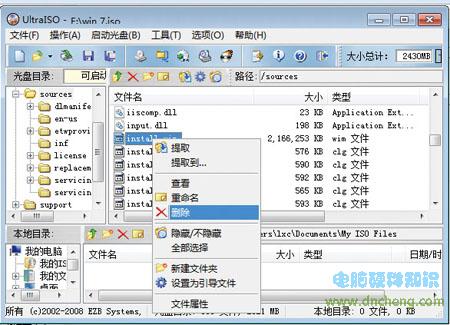
第3步:在左側展開sources文件夾,在右側找到Install.wim,鼠標右鍵單擊,選擇“刪除”。



